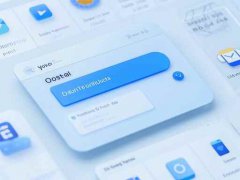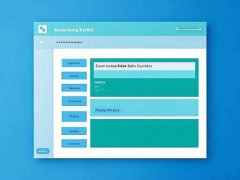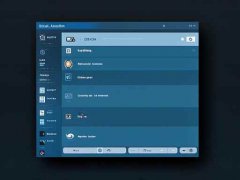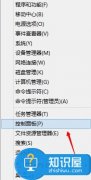更新驱动程序是提升电脑性能和确保硬件正常运作的重要步骤。尽管多数情况下,更新能够解决现有问题或引入新功能,但有时也可能导致兼容性问题。将探讨最有效的驱动程序更新方法,同时解答用户在更新过程中可能遇到的兼容性疑虑。

驱动程序是硬件与操作系统之间的桥梁,负责实现两者的有效沟通。随着硬件的不断升级,制造商也会不定期发布新的驱动程序,以适应新功能或修复已知缺陷。而进行驱动更新的时机,则与硬件的性能和稳定性密切相关。
在更新驱动程序时,确保选择适合系统环境的版本至关重要。大部分硬件制造商提供官方下载页面,用户可以根据具体的型号找到最新的驱动程序。在下载之前,确认操作系统版本(如Windows 10、Windows 11等)以及是否与特定的硬件架构(如64位或32位)匹配。
除了官方渠道,许多用户可能会选择使用第三方工具来自动更新驱动程序。这些软件通常扫描系统,检测过时的驱动并提供更新建议。虽然这种方法方便,但有时候可能会出现兼容性问题。为了避免潜在风险,建议在使用第三方工具前,先备份重要数据。
因为新驱动程序的结构和功能可能与旧版本有所不同,更新后系统有时会出现与硬件不兼容的情况。这种情况主要表现为设备无法正常工作、系统崩溃或性能下降等问题。在发现兼容性问题时,首先应尝试回滚到先前的驱动版本。在Windows系统中,用户可以通过设备管理器找到设备,右键选择属性,然后在驱动程序标签中找到回滚驱动程序选项。
针对普通用户,除了官方更新和使用备份功能外,保持系统更新也有助于提高兼容性和稳定性。这是因为操作系统的更新往往解决了一些底层问题,从而确保驱动程序可以更好地工作。在某些情况下,过时的系统可能导致新驱动无法正常安装或运行。
在DIY组装电脑的过程中,选择硬件组合时,也应考虑驱动程序的兼容性。某些显卡、主板和其他组件之间的相互作用,可能会影响最终的性能体验。了解市场趋势和各个硬件的评价,可以帮助用户做出明智的购买决策。
即使在技术快速发展的今天,更新驱动程序仍然是提升电脑性能的重要方式之一。保持对最新版本的关注,合理选择更新时机,将有助于确保硬件能够发挥其最佳性能。
常见问题解答
1. 如何确认自己的驱动程序是否需要更新?
可以通过设备管理器检查驱动版本,或者访问硬件制造商的官方网站进行对比。
2. 更新驱动程序后,系统崩溃怎么办?
尝试进入安全模式,并使用设备管理器回滚驱动程序或卸载更新的驱动。
3. 使用第三方工具更新驱动程序安全么?
虽然方便,但存在潜在风险,建议备份数据并谨慎选择信誉良好的工具。
4. 是否所有驱动程序都需要更新?
不是所有驱动程序都会影响性能,建议优先更新显卡、声卡和芯片组驱动。
5. 驱动程序更新后需要重启电脑吗?
多数情况下需要重启,这样新驱动才能完全加载并生效。